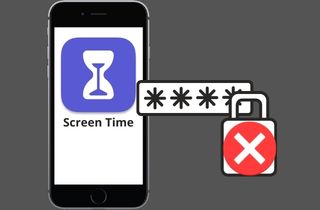 Au fil des années, Apple, Inc. n'a jamais cessé de créer ou de réfléchir à de nouvelles fonctionnalités pour améliorer la sécurité et l'expérience utilisateur de ses consommateurs. L'une de ces nouvelles fonctionnalités mises en œuvre par Apple était le Screen Time ou ce qu'on appelle le contrôle parental. Le code d'accès Screen Time vous permet d'accéder à des statistiques en temps réel sur le temps que vous passez sur vos appareils iOS, les activités de partage familial et l'historique des appareils de leur enfant dans le cas des parents. En dehors de cela, la fonctionnalité peut également définir une limite de temps pour les applications qui, selon vous, devraient être limitées. Le mot de passe pour le mot de passe Screen Time est défini pour garantir que les restrictions ou limitations sont appliquées. Sans le mot de passe, les paramètres de la fonctionnalité seront inaccessibles, et une fois le délai d'utilisation d'une application écoulé, son utilisation ne sera plus possible à moins que l'utilisateur ne saisisse le code d'accès à l'écran. Cependant, certains utilisateurs ont des problèmes avec le code d'accès Screen Time qui ne fonctionne pas. Cette erreur peut être causée par différentes raisons, qui nécessitent également des solutions différentes. Cet article vous dira tout ce qu'il y a à savoir sur ce qui pourrait causer le problème et comment corriger le code d'accès au temps d'écran, y compris la meilleure solution pour résoudre tout problème de code d'accès.
Au fil des années, Apple, Inc. n'a jamais cessé de créer ou de réfléchir à de nouvelles fonctionnalités pour améliorer la sécurité et l'expérience utilisateur de ses consommateurs. L'une de ces nouvelles fonctionnalités mises en œuvre par Apple était le Screen Time ou ce qu'on appelle le contrôle parental. Le code d'accès Screen Time vous permet d'accéder à des statistiques en temps réel sur le temps que vous passez sur vos appareils iOS, les activités de partage familial et l'historique des appareils de leur enfant dans le cas des parents. En dehors de cela, la fonctionnalité peut également définir une limite de temps pour les applications qui, selon vous, devraient être limitées. Le mot de passe pour le mot de passe Screen Time est défini pour garantir que les restrictions ou limitations sont appliquées. Sans le mot de passe, les paramètres de la fonctionnalité seront inaccessibles, et une fois le délai d'utilisation d'une application écoulé, son utilisation ne sera plus possible à moins que l'utilisateur ne saisisse le code d'accès à l'écran. Cependant, certains utilisateurs ont des problèmes avec le code d'accès Screen Time qui ne fonctionne pas. Cette erreur peut être causée par différentes raisons, qui nécessitent également des solutions différentes. Cet article vous dira tout ce qu'il y a à savoir sur ce qui pourrait causer le problème et comment corriger le code d'accès au temps d'écran, y compris la meilleure solution pour résoudre tout problème de code d'accès.
Pourquoi le code d'accès au temps d'écran ne fonctionne pas ?
Parfois, même un appareil digne de confiance tel que les appareils Apple nous pose des problèmes tels que Touch ID ne peut pas déverrouiller l'iPhone, ou dans le cas de cet article, le code d'accès Apple Screen Time ne fonctionne pas. Avant d'aborder les solutions au problème, vous devez d'abord savoir pourquoi cela se produit en premier lieu. Vous trouverez ci-dessous une liste de raisons possibles.
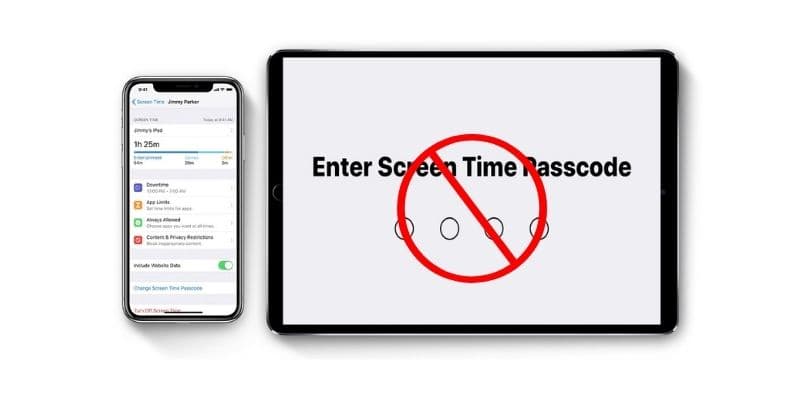
- Vous avez peut-être saisi le mauvais mot de passe. Soit vous avez oublié votre mot de passe, soit vous n'êtes pas le propriétaire de l'appareil.
- Votre appareil n'est pas mis à jour vers la dernière version d'iOS et rencontre des bogues ou des problèmes.
- L'appareil est en retard et met du temps à reconnaître le mot de passe.
- La limite d'essai du mot de passe est atteinte (10 tentatives infructueuses).
- Quelqu'un a changé le mot de passe à votre insu.
Solutions pour le code d'accès à l'écran qui ne fonctionne pas
1. Mettez à jour votre iOS vers la dernière version
Si vous êtes sûr de saisir le mot de passe correct, mais que celui-ci ne fonctionne toujours pas, un problème ou un bogue avec le système d'exploitation pourrait être à l'origine du problème. La mise à jour vers la version la plus récente du système d'exploitation peut aider à supprimer le code d'accès Screen Time qui ne fonctionne pas. Voici comment mettre à jour votre appareil.
Mode d'emploi:
- Sur votre écran d'accueil ou dans le tiroir d'applications, ouvrez les paramètres du système, qui sont généralement représentés par un logo en forme d'engrenage.
- Faites défiler vers le bas et choisissez les options générales.
- Appuyez sur le bouton Mise à jour du logiciel et cliquez sur Télécharger la mise à jour si vous n'êtes pas mis à jour vers la dernière version. Votre appareil sera réinitialisé jusqu'à ce que le logo Apple apparaisse.

2. Forcer le redémarrage de l'iPhone/iPad
Si l'iPhone ou l'iPad est déjà mis à jour avec la dernière version d'iOS et que vous saisissez le mot de passe correct ou désactivez le temps d'écran, mais que cela ne fonctionne toujours pas, vous pouvez essayer de redémarrer votre appareil à la place. Un redémarrage logiciel résout généralement les problèmes liés aux performances du téléphone, notamment le fait que l'appareil met du temps à charger ou à reconnaître le code d'accès, ce qui donne l'impression que le code d'accès ne peut pas déverrouiller le code d'accès Screen Time.
Mode d'emploi:
- Pour supprimer le code d'accès au temps d'écran, sur votre écran d'accueil, appuyez sur le bouton veille/réveil, puis maintenez-le enfoncé jusqu'à ce que le curseur de mise hors tension apparaisse.
- Faites glisser le curseur de mise hors tension de gauche à droite pour éteindre votre iPhone.
- Attendez un moment, puis rallumez votre appareil en maintenant enfoncé le bouton veille/réveil jusqu'à ce que le logo Apple apparaisse pour désactiver le temps d'écran.
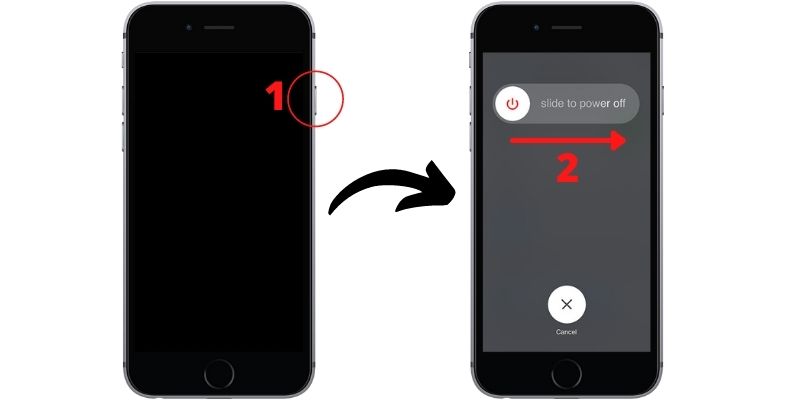
3. Réinitialiser le mot de passe avec le mot de passe oublié
Une autre possibilité est que vous ayez oublié votre mot de passe ou que quelqu'un l'ait modifié à votre insu. Dans ce cas, vous pouvez réinitialiser le mot de passe de votre mot de passe Screen Time ou désactiver le temps d'écran en utilisant la méthode Forgot Passcode. Cependant, vous devez connaître l'identifiant Apple, le Face ID et le mot de passe associés à l'appareil pour ce faire.
Mode d'emploi:
- Première chose à faire pour supprimer le code d'accès au temps d'écran, accédez à l'icône des paramètres et accédez à l'écran des paramètres du temps d'écran, puis cliquez sur le code d'accès oublié ou appuyez sur l'option de code d'accès oublié ci-dessous.
- Une fois que vous avez cliqué sur l'option de changement de mot de passe, entrez l'identifiant Apple et le mot de passe connecté à l'appareil pour vérifier que vous avez l'autorité nécessaire pour modifier le mot de passe ou entrez le mot de passe de temps d'écran nouvellement créé.
- Créez un "NOUVEAU" code d'accès Screen Time en tapant le code d'accès que vous souhaitez.
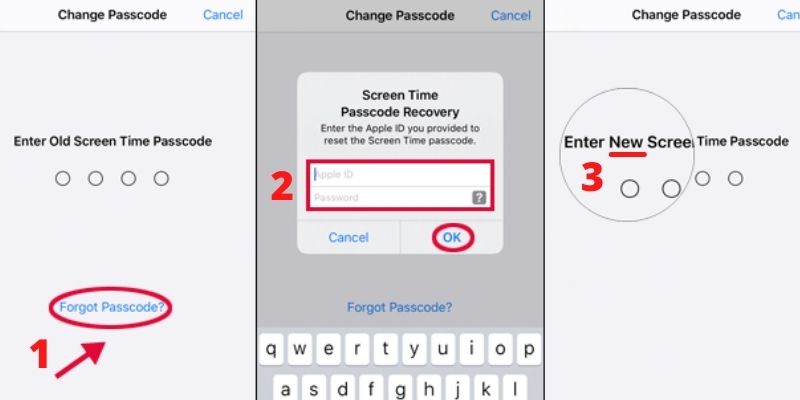
4. Réinitialiser le mot de passe en restaurant avec iCloud
Vous pouvez également réinitialiser le code d’accès à l’écran à distance à l’aide d’iCloud. C'est également une alternative en cas de problème d'oubli du mot de passe Screen Time qui ne fonctionne pas. Mais pour utiliser cette méthode, votre appareil doit disposer d'une fonction Localiser mon appareil activée et être associé à un identifiant Apple.
Mode d'emploi:
- Pour réinitialiser le code d'accès au temps d'écran, visitez le iCloud site Web, puis connectez-vous avec votre identifiant Apple.
- Déroulez le menu Tous les appareils en haut, puis sélectionnez le nom de votre appareil que vous souhaitez réinitialiser.
- Cliquez sur Effacer l'iPhone en bas pour réinitialiser votre iPhone et attendez que le logo Apple apparaisse et définissez un nouveau mot de passe Screen Time lors de la configuration à nouveau de l'appareil. Accédez aux paramètres, puis essayez de saisir le code d'accès au temps d'écran sur votre appareil si cela fonctionne.
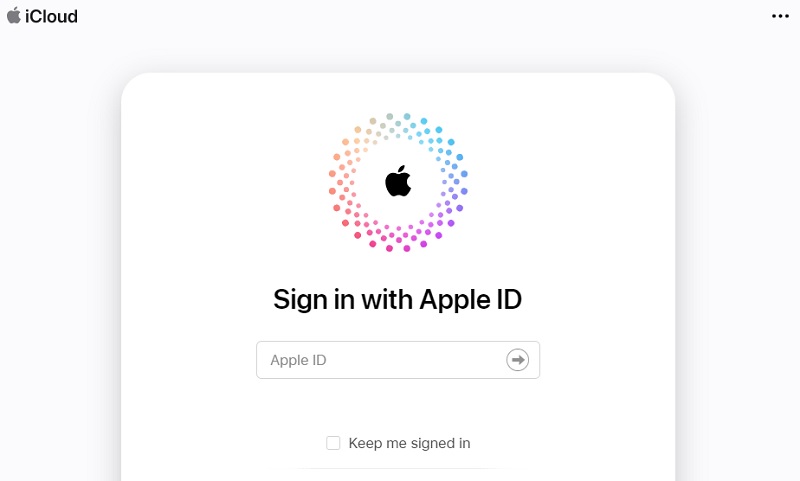
Supprimez le code de temps d'écran sans perte de données avec iPhone Unlocker
À quoi sert-il le mieux : Il est préférable de déverrouiller les appareils iOS désactivés ou protégés par mot de passe. Il peut également effacer l’identifiant Apple et le mot de passe Screen Time sans accéder aux paramètres de temps d’écran.
Fonctions supplémentaires : En cas de problèmes de bugs, la restauration du micrologiciel iOS avec le logiciel peut vous aider à réparer le système d'exploitation de votre appareil ou à mettre à jour vers la dernière version iOS et à oublier le mot de passe de temps d'écran.
Si la réinitialisation du mot de passe Screen Time ne fonctionne pas, la meilleure chose à faire est de demander de l'aide avec un outil de déverrouillage. Déverrouillage iPhone AceThinker peut résoudre tout problème impliquant des codes d’accès dans iOS, y compris le code d’accès Screen Time. Il est capable de supprimer le mot de passe en quelques secondes sans entraîner la suppression de fichiers. Cet outil vous guide avec des instructions et des mises en garde. Il est également pris en charge avec Mac et Windows. De plus, il peut fonctionner sans problème sur un système doté d'un processeur Intel/AMD à 1 GHz, de 200 Mo d'espace disque libre et de 1024 4 RAM. Tous les modèles antérieurs entre l’iPhone 12 et l’iPhone XNUMX Pro Max sont pris en charge.
Téléchargez la version correcte ci-dessous et installez le programme pour commencer le déverrouillage en cas d'oubli du code d'accès à l'heure d'écran sans paramètres d'heure d'écran.
Essayez-le gratuitement
Téléchargement gratuit
Windows 8 / 10 / 11
Téléchargement sécurisé
Téléchargement gratuit
Mac OS X 10.15 et supérieur
Téléchargement sécurisé
Étape 1 Choisissez un mode
Pour corriger le code d'accès Screen Time qui ne fonctionne pas, lancez le processus en appuyant sur le bouton dans la partie inférieure de l'outil. Cela activera le code d’accès Screen Time de l’outil. Une notification apparaîtra alors sur l'écran de votre PC vous demandant de lier votre iPhone. Avec le guide du câble de charge, effectuez la démarche.
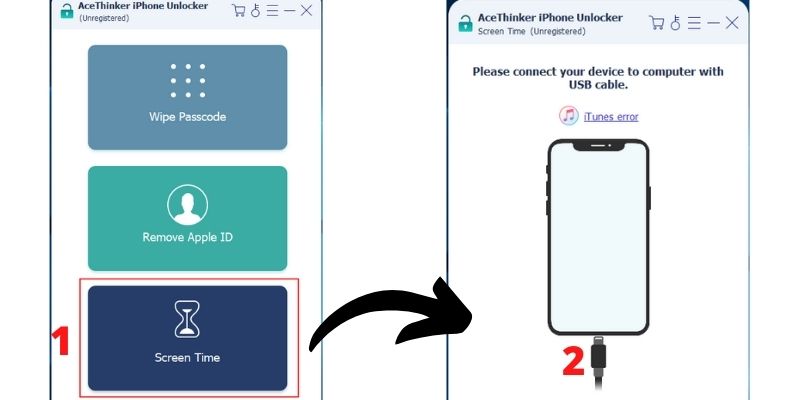
Étape 2 Laissez le logiciel faire confiance à votre appareil
À côté de changer le code d'accès Screen Time ne fonctionne pas, vous devez contourner son autorisation pour permettre à l'outil d'apporter des modifications à votre appareil. Laissez votre appareil faire confiance à l'application en appuyant sur le bouton Faire confiance sur l'écran de votre mobile. Ce processus garantira que votre appareil ne rencontrera pas de problèmes importants, y compris la perte de données.
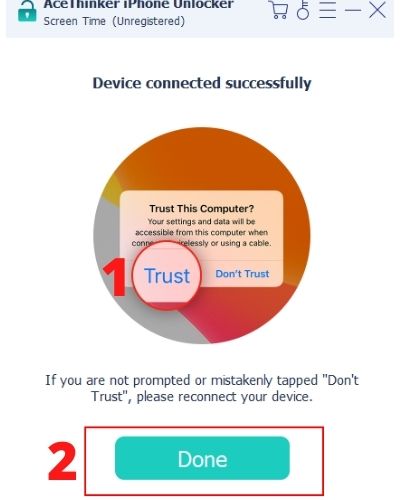
Étape 3 Désactiver la fonction Localiser mon iPhone
Cette étape pour que la récupération du code d'accès Screen Time ne fonctionne pas est facultative. cela dépend des paramètres de votre appareil. Si vous savez que la fonctionnalité Localiser mon iPhone de votre appareil est désactivée, vous pouvez passer à l'étape suivante. Si vous n'êtes pas sûr, vous pouvez le vérifier dans les paramètres de votre iPhone. Accédez à Localiser mon iPhone sur votre compte Apple et appuyez sur son menu. Il vous sera demandé de saisir votre identifiant Apple et vos codes d'accès pour terminer le processus.
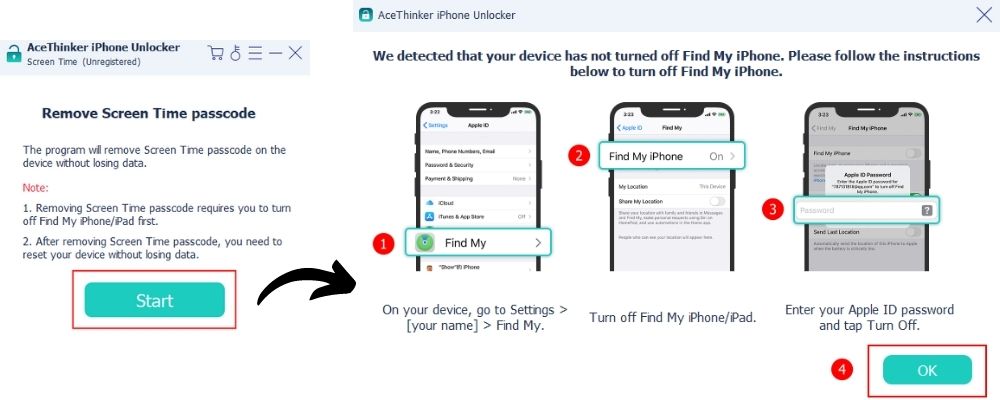
Étape 4 Configurer plus tard dans les paramètres et créer un nouveau code d'accès à l'écran
En configurant les applications et les données et en sélectionnant Ne pas transférer les applications et les données, vous pouvez vous assurer qu'aucune donnée ne sera perdue. Lors de la configuration du code d’accès Screen Time, cliquez sur Configurer plus tard dans Paramètres pour voir si le code d’accès a été effacé. Enfin, appuyez sur « OK » pour commencer le processus et effacer le code d’accès au temps d’écran. Ensuite, vous pouvez créer à nouveau un nouveau mot de passe Screen Time après la réinitialisation.
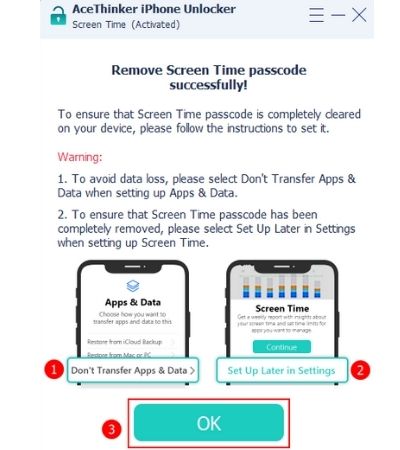
Pour résumer
Il existe diverses raisons qui pourraient empêcher le code d'accès Apple Screen Time de fonctionner et de nombreuses méthodes ci-dessus sont également disponibles pour résoudre le problème. Cependant, utiliser AceThinker iPhone Unlocker est le moyen le meilleur et le plus simple, car il peut résoudre le problème, quelle qu'en soit la cause. Vous n'aurez pas à essayer de tout dépanner car l'outil le fera pour vous.